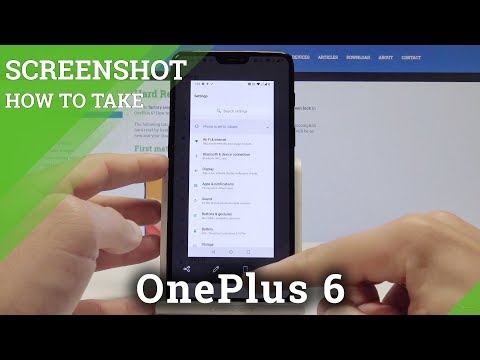
Dalam panduan ini, kami akan menerangkan cara mengambil tangkapan skrin pada OnePlus 6. Ciri ini sangat asas tersedia pada setiap telefon, tetapi setiap syarikat melakukan perkara-perkara yang sedikit berbeza dan menambah tambahan untuk membuat proses tangkapan skrin lebih berguna.
Dengan OnePlus 6, anda sebenarnya mempunyai tiga pilihan yang berbeza, termasuk perkara seperti mengambil tangkapan skrin menatal. Inilah cara untuk melakukannya.
Cara Mengambil Skrin pada OnePlus 6
- Tekandan Tahan yangPerlahankan suara danButang kuasa pada masa yang sama, kemudian lepaskan
- Anda akan melihat dan mendengartangkapan tangkapan skrin
- Sekarang gunakanbar alat di bahagian bawah skrin untukKongsi, Edit, atau menangkap aTangkapan Skrol

Apabila anda mengambil tangkapan skrin (atau screencap, screengrab), anda akan melihatnya, mendengarnya, dan mendapat pemberitahuan dalam bar pemberitahuan. Anda boleh terus mengetuk berhampiran kiri bawah dalam bar alat pop timbul untuk berkongsi tangkapan skrin. Ini adalah cara yang cepat dan mudah untuk menangkap dan berkongsi apa-apa di skrin anda. Dan tiada tangkapan skrin anda TIDAK akan mempunyai kedudukan di dalamnya.
Di samping itu, klik butang edit pensil untuk satu set alat lengkap untuk menyesuaikan imej. Ini sesuai untuk berkongsi foto lucu, melelungkan teks dalam e-mel atau melukis gambar.
Cara Mengambil Skrol Skrol pada OnePlus 6
OnePlus juga menawarkan screenshot tangkapan, dan ia benar-benar kemas. Ini pada dasarnya mengambil screenshot terus menerus sehingga anda menghentikannya sendiri. Membenarkan anda dengan mudah menangkap seluruh halaman web, perbualan teks, e-mel, dan lebih daripada apa yang ada pada skrin anda pada bila-bila masa tertentu.
- Tekandan Tahan yangPerlahankan suara danButang kuasa pada masa yang sama, kemudian lepaskan
- Anda akan melihat dan mendengartangkapan tangkapan skrin
- Ketik padaTangkapan Skrol di sebelah kanan bawah bar alat pop timbul (ikon telefon segi empat tepat)
- Telefon itu akantatal secara automatik danterus mengambil tangkapan skrin
- Ketik skrin untukberhenti
Anda perlu mengetuk skrin untuk menghentikan ciri ini. Sekiranya anda tidak melakukannya, ia akan berhenti secara automatik pada akhir halaman, atau apabila peranti memenuhi had saiz fail maksimum.

Bagaimana untuk Menggunakan OnePlus 6 Screenshot Gesture
Akhir sekali, dan seperti Samsung, OnePlus menawarkan isyarat screenshot yang lebih mudah daripada menahan beberapa butang. Hidupkannya dalam tetapan, kemudian sapu beberapa jari untuk menangkap apa-apa pada skrin anda dengan cepat.
- Kepala keTetapan dari dulang aplikasi, atau dengan menarik bar pemberitahuan dan mengetik butang tetapan berbentuk gear
- Cari dan pilihGerak isyarat
- Hidupkan Thura-jari Screenshot Gesture
- Sekarang, hanyasapu ke bawah pada skrin dengantiga jari untuk mengambil tangkapan skrin
Kini hanya pergi ke Galeri pada telefon anda dan anda akan menemui folder Skrin Tangkapan baru dengan semua tangkapan skrin anda. Ini adalah ciri dan alat yang berguna, dan sekarang anda tahu tiga cara untuk melakukannya pada OnePlus anda. 6. Semasa anda berada di sini, ambil kes dari pembungkusan kami dari 10 kes OnePlus 6 terbaik.


